Ready 品牌型号:联想GeekPro 2020 系统:win10 1909 64位企业版 软件版本:Microsoft Excel 2019 MSO 16.0 部分用户可能电脑型号不一样,但系统版本一致都适合该方法。 excel如何快速制作表格?下面就
品牌型号:联想GeekPro 2020
系统:win10 1909 64位企业版
软件版本:Microsoft Excel 2019 MSO 16.0
部分用户可能电脑型号不一样,但系统版本一致都适合该方法。
excel如何快速制作表格?下面就与大家分享下excel快速做表格的教程。
1第一步打开Excel表格,进入页面后,选中部分单元格,接着右键单击选中的单元格,设置单元格格式
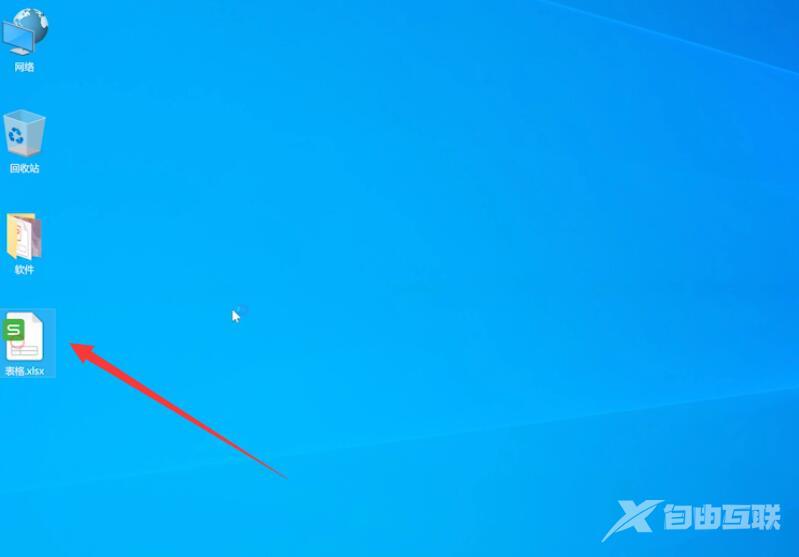
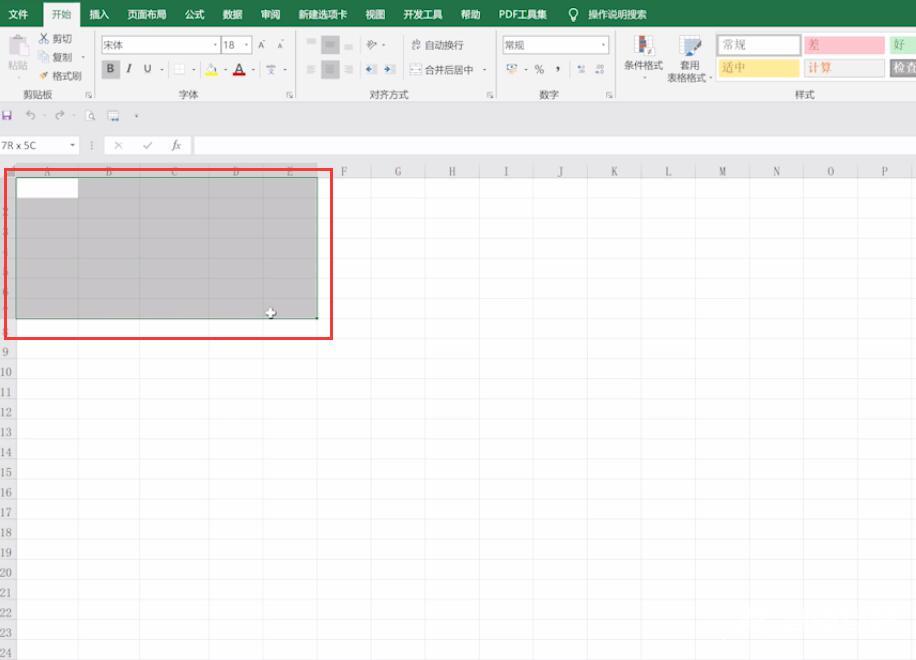
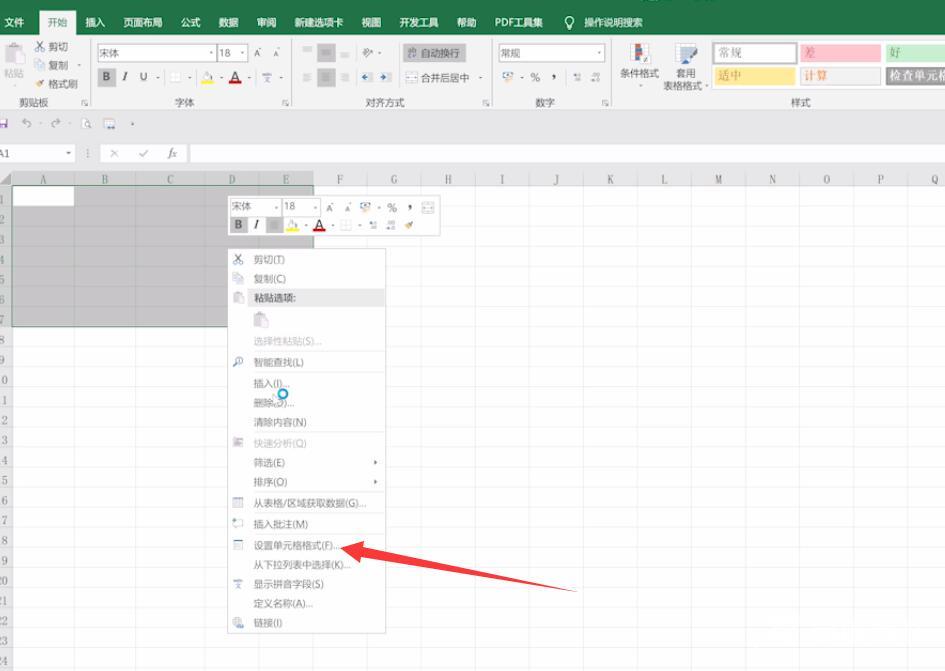
2第二步点击边框,分别点击外边框,内部,确定
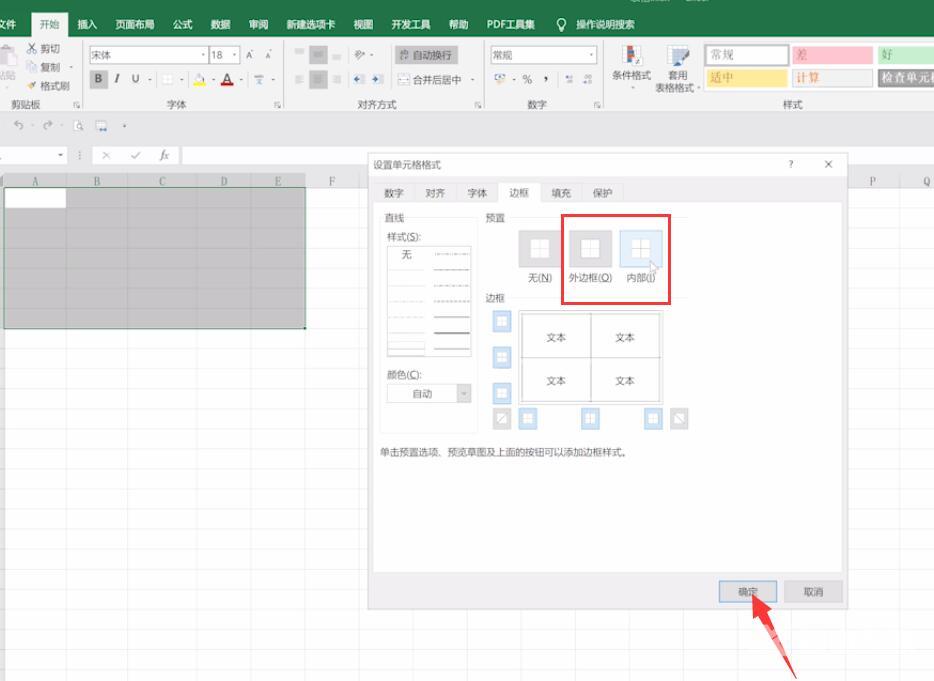
3第三步这时表格已制作好,若需要输入标题,可选中首行的单元格表格,在开始选项卡的菜单中,点击合并后居中,输入标题及内容即可
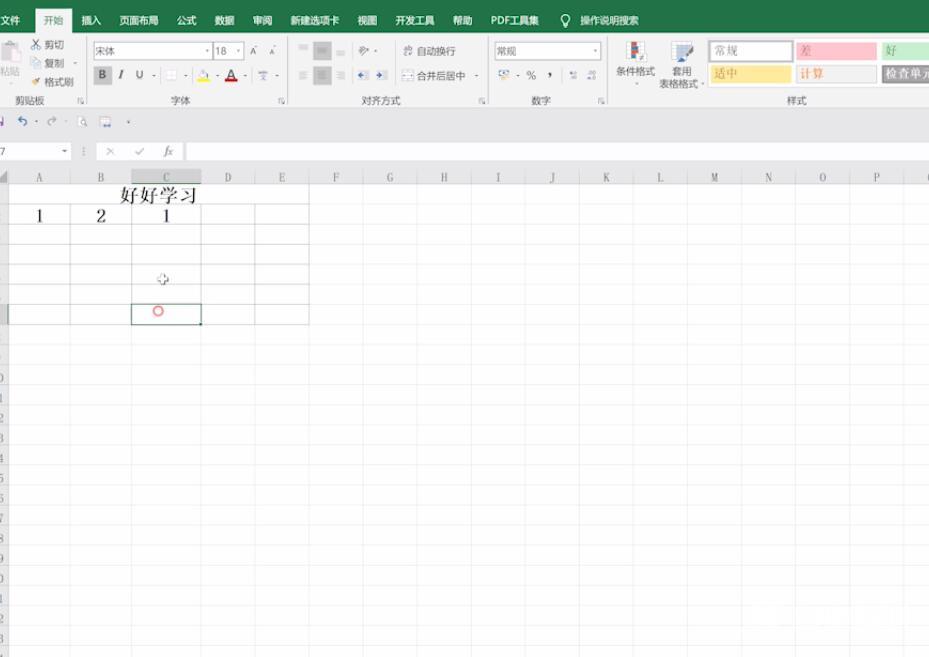
以上就是如何用excel快速做表格的内容,希望对各位有所帮助。
